Δείγμα οδηγού πρόβλεψης απώλειας συνδρομών
Αυτός ο οδηγός θα σας εξηγήσει ένα παράδειγμα από άκρη σε άκρη της πρόβλεψης απώλειας συνδρομών χρησιμοποιώντας δεδομένα δείγμα. Συνιστούμε να δοκιμάσετε την πρόβλεψη σε ένα νέο περιβάλλον.
Σενάριο
Η Contoso είναι μια εταιρεία που παράγει καφέ και καφετιέρας υψηλής ποιότητας. Πουλάνε τα προϊόντα μέσω της τοποθεσίας web Contoso Coffee. Πρόσφατα, άρχισαν μια επιχειρηματική συνδρομή για τους πελάτες τους, για να παίρνουν τακτικά τον καφέ τους. Σκοπός τους είναι η κατανόηση ποιοι εγγεγραμμένοι πελάτες ενδέχεται να ακυρώσουν τη συνδρομή τους στους επόμενους μήνες. Η γνώση του ποιος από τους πελάτες τους είναι πιθανό να χαθεί, μπορεί να τους βοηθήσει να σώσουν τις προσπάθειες μάρκετινγκ εστιάζοντας στη διατήρησή τους.
Προαπαιτούμενα στοιχεία
- Τουλάχιστον Δικαιώματα συμβάλλοντος στο Dynamics 365 Customer Insights - Data.
Εργασία 1 - Λήψη δεδομένων
Εξετάστε τα άρθρα σχετικά με την πρόσληψη δεδομένων και τη σύνδεση με προέλευση δεδομένων Power Query. Οι παρακάτω πληροφορίες προϋποθέτουν ότι είστε εξοικειωμένοι με τη λήψη δεδομένων γενικά.
Λήψη δεδομένων πελατών από την πλατφόρμα eCommerce
Δημιουργήστε μια προέλευση δεδομένων Power query με το όνομα eCommerce και επιλέξτε τη σύνδεση Κείμενο/CSV.
Καταγράψτε τη διεύθυνση URL για τις επαφές eCommerce https://aka.ms/ciadclasscontacts.
Κατά την επεξεργασία των δεδομένων, επιλέξτε Μετασχηματισμός και, στη συνέχεια, Χρήση της πρώτης γραμμής ως κεφαλίδες.
Ενημερώστε τον τύπο δεδομένων για τις στήλες που παρατίθενται παρακάτω:
- DateOfBirth: ημερομηνία
- CreatedOn: ημερομηνία/ώρα/ζώνη
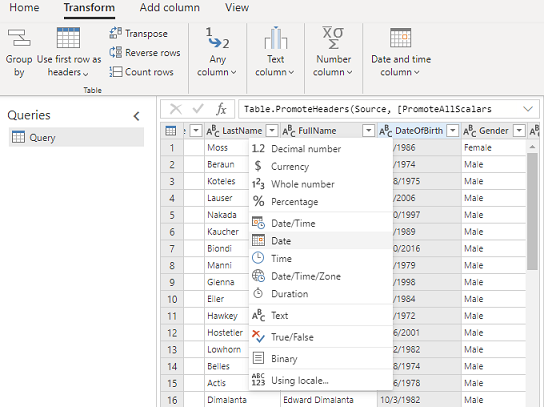
Στο πεδίο Όνομα στο δεξιό τμήμα παραθύρου, μετονομάστε την προέλευση δεδομένων σας σε eCommerceContacts
Αποθηκεύστε την προέλευση δεδομένων.
Λήψη δεδομένων πελατών από το σχήμα πίστης
Δημιουργήστε μια προέλευση δεδομένων με το όνομα LoyaltyScheme και επιλέξτε τη σύνδεση Κείμενο/CSV.
Πληκτρολογήστε τη διεύθυνση URL για τους πελάτες που είναι αφοσιωμένοι https://aka.ms/ciadclasscustomerloyalty.
Κατά την επεξεργασία των δεδομένων, επιλέξτε Μετασχηματισμός και, στη συνέχεια, Χρήση της πρώτης γραμμής ως κεφαλίδες.
Ενημερώστε τον τύπο δεδομένων για τις στήλες που παρατίθενται παρακάτω:
- DateOfBirth: ημερομηνία
- RewardsPoints: ακέραιος αριθμός
- CreatedOn: ημερομηνία/ώρα
Στο πεδίο Όνομα στο δεξιό παράθυρο, μετονομάστε την προέλευση δεδομένων σας από σε loyCustomers.
Αποθηκεύστε την προέλευση δεδομένων.
Λήψη πληροφοριών συνδρομών
Δημιουργήστε μια προέλευση δεδομένων με το όνομα SubscriptionHistory και επιλέξτε τη σύνδεση Κείμενο/CSV.
Εισαγάγετε τη διεύθυνση URL για συνδρομές https://aka.ms/ciadchurnsubscriptionhistory.
Κατά την επεξεργασία των δεδομένων, επιλέξτε Μετασχηματισμός και, στη συνέχεια, Χρήση της πρώτης γραμμής ως κεφαλίδες.
Ενημερώστε τον τύπο δεδομένων για τις στήλες που παρατίθενται παρακάτω:
- SubscriptioID: ακέραιος αριθμός
- SubscriptionAmount: νομισματική μονάδα
- SubscriptionEndDate: ημερομηνία/ώρα
- SubscriptionStartDate: ημερομηνία/ώρα
- TransactionDate: ημερομηνία/ώρα
- IsRecurring: True/False
- Is_auto_renew: True/False
- RecurringFrequencyInMonths: ακέριος αριθμός
Στο πεδίο Όνομα στο δεξιό τμήμα παραθύρου, μετονομάστε την προέλευση δεδομένων σε SubscriptionHistory.
Αποθηκεύστε την προέλευση δεδομένων.
Λήψη δεδομένων πελατών από κριτικές ιστότοπων
Δημιουργήστε μια προέλευση δεδομένων με το όνομα Τοποθεσία web και επιλέξτε τη σύνδεση Κείμενο/CSV.
Εισαγάγετε τη διεύθυνση URL για κριτικές τοποθεσίας web https://aka.ms/ciadclasswebsite.
Κατά την επεξεργασία των δεδομένων, επιλέξτε Μετασχηματισμός και, στη συνέχεια, Χρήση της πρώτης γραμμής ως κεφαλίδες.
Ενημερώστε τον τύπο δεδομένων για τις στήλες που παρατίθενται παρακάτω:
- ReviewRating: ακέραιος αριθμός
- ReviewDate: ημερομηνία
Στο πεδίο Όνομα στο δεξιό τμήμα παραθύρου, μετονομάστε την προέλευση δεδομένων σε webReviews.
Εργασία 2 - Ενοποίηση δεδομένων
Επανεξετάστε το άρθρο σχετικά με την ενοποίηση δεδομένων. Οι παρακάτω πληροφορίες προϋποθέτουν ότι είστε εξοικειωμένοι με την ενοποίηση δεδομένων γενικά.
Μετά την πρόσληψη των δεδομένων, ξεκινήστε τη διαδικασία ενοποίησης δεδομένων για να δημιουργήσετε ένα ενοποιημένο προφίλ πελάτη. Για περισσότερες πληροφορίες, ανατρέξτε στο θέμα Ενοποίηση δεδομένων.
Περιγράψτε τα δεδομένα πελάτη για ενοποίηση
Μετά τη λήψη των δεδομένων, αντιστοιχίστε επαφές από το eCommerce και δεδομένα πίστης σε κοινούς τύπους δεδομένων. Μετάβαση στα Δεδομένα>Ενοποίηση.
Επιλέξτε τους πίνακες που αντιπροσωπεύουν το προφίλ πελάτη – eCommerceContacts και loyCustomers.
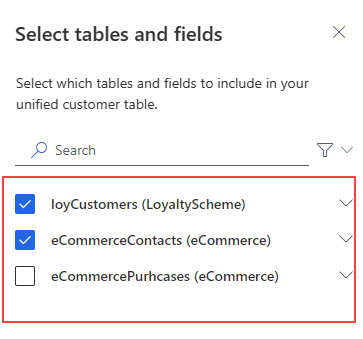
Επιλέξτε ContactId ως πρωτεύον κλειδί για eCommerceContacts και LoyaltyID ως προωτεύον κλειδί για loyCustomers.
Επιλέξτε Επόμενο. Παραλείψτε τις διπλότυπες καρτέλες και επιλέξτε Επόμενο.
Ορισμός κανόνων αντιστοίχισης
Επιλέξτε eCommerceContacts : eCommerce ως κύριο πίνακα και συμπεριλάβετε όλες τις καρτέλες.
Επιλέξτε loyCustomers: LoyaltyScheme και συμπεριλάβετε όλες τις καρτέλες.
Προσθήκη κανόνα:
- Επιλέξτε FullName τόσο για την eCommerceContacts όσο και για την loyCustomers.
- Επιλέξτε Τύπος (Τηλέφωνο, Όνομα, Διεύθυνση, ...) για Κανονικοποίηση.
- Ορίστε Επίπεδο ακριβείας: Βασικό και Αξία: Υψηλή.
Προσθέστε μια δεύτερη συνθήκη για τη διεύθυνση email:
- Επιλέξτε Email τόσο για την eCommerceContacts όσο και για την loyCustomers.
- Αφήστε την «Κανονικοποίηση» κενή.
- Ορίστε Επίπεδο ακριβείας: Βασικό και Αξία: Υψηλή.
- Πληκτρολογήστε FullName, Email για το όνομα.
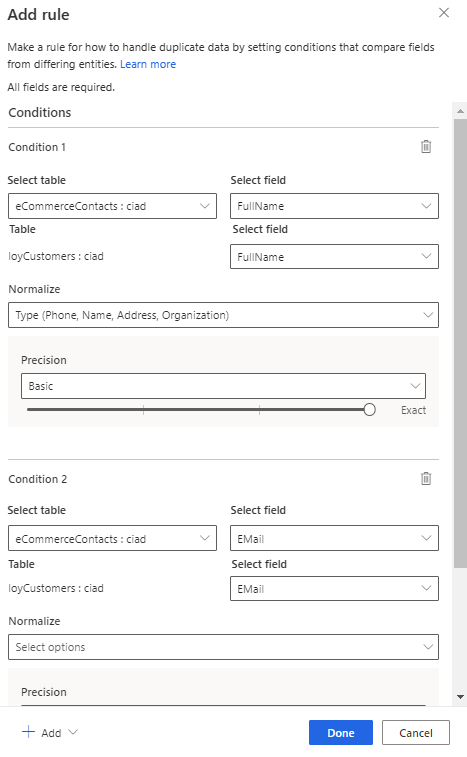
Επιλέξτε Τέλος.
Επιλέξτε Επόμενο.
Προβολή ενοποιημένων δεδομένων
Μετονομάστε το ContactId για τον πίνακα loyCustomers σε ContactIdLOYALTY για να το διαφοροποιήσετε από τα άλλα αναγνωριστικά που έχουν ληφθεί.
Επιλέξτε Επόμενο για να ελέγξετε και, στη συνέχεια επιλέξτε Δημιουργία προφίλ πελατών.
Εργασία 3 - Δημιουργήστε δραστηριότητα ιστορικού συναλλαγών
Επανεξετάστε το άρθρο σχετικά με τις δραστηριότητες πελατών. Οι παρακάτω πληροφορίες προϋποθέτουν ότι είστε εξοικειωμένοι με τις δραστηριότητες δημιουργίας γενικά.
Δημιουργήστε δραστηριότητες με τον πίνακα Συνδρομή και τον πίνακα "Αναθεωρήσεις:Τοποθεσία Web.
Για το στοιχείο Συνδρομή, επιλέξτε Συνδρομή για τον τύπο δραστηριότητας και CustomerId για το πρωτεύον κλειδί.
Για το στοιχείο Reviews:Website, επιλέξτε Αναθεώρηση για τον τύπο δραστηριότητας και ReviewID για το πρωτεύον κλειδί.
Εισαγάγετε τις παρακάτω πληροφορίες για τη δραστηριότητα συνδρομής:
- Όνομα δραστηριότητας: SubscriptionHistory
- Timestamp: SubscriptionEndDate
- Δραστηριότητα συμβάντος: SubscriptionType
- Αναγνωριστικό συναλλαγής: TransactionID
- Ημερομηνία συναλλαγής: TransactionDate
- Αναγνωριστικό συνδρομής: SubscriptionID
- Ημερομηνία έναρξης συνδρομής: SubscriptionStartDate
- Ημερομηνία λήξης συνδρομής: SubscriptionEndDate
Εισαγάγετε τις παρακάτω πληροφορίες για τη δραστηριότητα αναθεώρησης web:
- Όνομα δραστηριότητας: WebReviews
- Χρονική σήμανση: ReviewDate
- Δραστηριότητα συμβάντος: ActivityTypeDisplay
- Επιπλέον λεπτομέρεια: ReviewRating
Δημιουργήστε μια σχέση μεταξύ SubscriptionHistory:Subscription και eCommerceContacts:eCommerce με CustomerID ως ξένο κλειδί για τη σύνδεση των δύο πινάκων.
Δημιουργήστε μια σχέση μεταξύ της τοποθεσίας Web και του eCommerceContacts με το UserId ως το ξένο κλειδί.
Αναθεωρήστε τις αλλαγές σας και, στη συνέχεια, επιλέξτε Δημιουργία δραστηριοτήτων.
Εργασία 4 - Ρύθμιση παραμέτρων της πρόβλεψης απώλειας συνδρομών
Με τα ενοποιημένα προφίλ πελατών στη θέση τους και τη δραστηριότητα δημιουργημένη, εκτελέστε την πρόβλεψη απώλειας συνδρομών. Για αναλυτικά βήματα, ανατρέξτε στην Πρόβλεψη απώλειας συνδρομής.
Μεταβείτε στην Πληροφορίες>Προβλέψεις.
Στην καρτέλα Δημιουργία, επιλέξτε Χρήση μοντέλου στο πλακίδιο Μοντέλο απώλειας πελάτη.
Επιλέξτε Συνδρομή για τον τύπο απώλειας και, στη συνέχεια, Γρήγορα αποτελέσματα.
Ονομάστε το μοντέλο Πρόβλεψη απώλειας συνδρομών OOB και τον πίνακα εξόδου OOBSubscriptionChurnPrediction.
Ορισμός προτιμήσεων μοντέλου:
- Ημέρες από τη στιγμή που έληξε η συνδρομή: 60 ημέρες για να υποδειχθεί ότι ο πελάτης θεωρείται χαμένος εάν δεν ανανεώσει τη συνδρομή σε αυτήν την περίοδο μετά τη συνδρομή που έληξε.
- Ημέρες για τη διερεύνηση του μέλλοντος για πρόβλεψη απώλειας: 93 ημέρες που είναι η διάρκεια που το μοντέλο προβλέπει ποιοι πελάτες μπορεί να χαθούν. Όσο πιο μακριά στο μέλλον κοιτάξετε, τόσο λιγότερο ακριβή είναι τα αποτελέσματα.
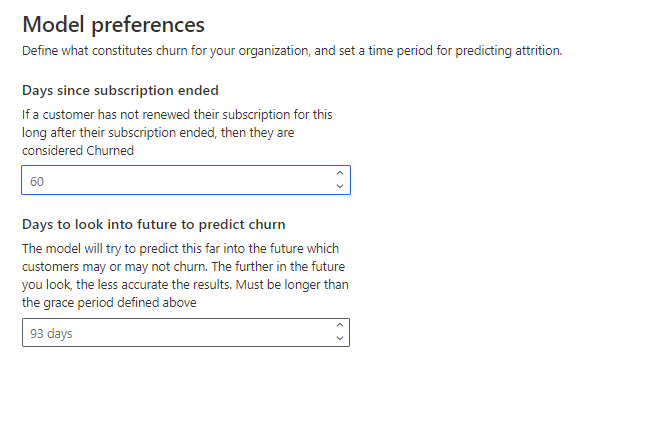
Επιλέξτε Επόμενο.
Στο βήμα Απαιτούμενα δεδομένα, επιλέξτε Προσθήκη δεδομένων για την παροχή ιστορικού συνδρομής.
Επιλέξτε Συνδρομή και τον πίνακα SubscriptionHistory και επιλέξτε Επόμενο. Τα απαιτούμενα δεδομένα συμπληρώνονται αυτόματα από τη δραστηριότητα. ΕπιλέξτεΑποθήκευση.
Στις Δραστηριότητες πελατών, επιλέξτε Προσθήκη δεδομένων.
Για αυτό το παράδειγμα, προσθέστε τη δραστηριότητα αναθεώρησης web.
Επιλέξτε Επόμενο.
Στο βήμα Ενημερώσεις δεδομένων, επιλέξτε Μηνιαία για το χρονοδιάγραμμα του μοντέλου.
Αφού εξετάσετε όλες τις λεπτομέρειες, επιλέξτε Αποθήκευση και εκτέλεση.
Εργασία 5 - Αναθεώρηση αποτελεσμάτων μοντέλου και επεξηγήσεις
Αφήστε το μοντέλο να ολοκληρώσει την εκπαίδευση και τη βαθμολόγηση των δεδομένων. Επανεξετάστε τις επεξηγήσεις του μοντέλου απώλειας συνδρομής. Για περισσότερες πληροφορίες, ανατρέξτε στην ενότητα Προβολή αποτελεσμάτων προβλέψεων.
Εργασία 6 - Δημιουργία τμήματος πελατών με υψηλό κίνδυνο απώλειας
Η εκτέλεση του μοντέλου δημιουργεί έναν νέο πίνακα οντότητα, η οποία παρατίθενται στα Δεδομένα>Πίνακες. Μπορείτε να δημιουργήσετε ένα νέο τμήμα με βάση τον πίνακα που δημιουργήθηκε από το μοντέλο.
Στη σελίδα αποτελεσμάτων, επιλέξτε Δημιουργία τμήματος.
Δημιουργήστε έναν κανόνα χρησιμοποιώντας τον πίνακα OOBSubscriptionChurnPrediction και ορίστε το τμήμα:
- Πεδίο: ChurnScore
- Τελεστής: μεγαλύτερο από
- Τιμή: 0,6
Επιλέξτε Αποθήκευση και Εκτέλεση για το τμήμα.
Τώρα διαθέτετε ένα τμήμα που ενημερώνεται δυναμικά και προσδιορίζει τους πελάτες υψηλού κινδύνου απώλειας για αυτήν την επιχειρηματική συνδρομή. Για περισσότερες πληροφορίες, ανατρέξτε στο θέμα Δημιουργία και διαχείριση τμημάτων.
Φιλοδώρημα
Μπορείτε επίσης να δημιουργήσετε ένα τμήμα για ένα μοντέλο πρόβλεψης από τη σελίδα Πληροφορίες>Τμήματα επιλέγοντας Δημιουργία και επιλέγοντας Δημιουργία από>Πληροφορίες. Για περισσότερες πληροφορίες, ανατρέξτε στο θέμα Δημιουργία ενός νέου τμήματος με γρήγορα τμήματα.